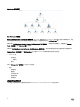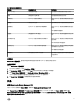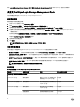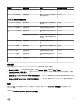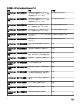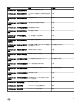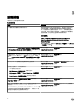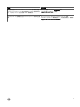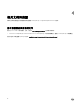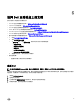Users Guide
表. 1: 图表视图中的运行状况
组名称 显示详细信息 运行状况
EqualLogic 组 存储池组和卷组。 显示卷组和存储池组的综合运行状况。
卷组 仅卷组而不是单个卷。 显示组内卷的综合运行状况。
存储池组 EqualLogic 组内的存储池。 显示 EqualLogic 组内的存储池的综合运行
状况。
存储池 存储池内的成员。 显示存储池内各个成员的综合运行状况。
控制器组 在 EqualLogic 成员中的所有控制器。 显示 EqualLogic 成员内控制器的综合运行
状况。
单个控制器未受监测。
磁盘组 仅磁盘组而非单个磁盘。 显示 EqualLogic 成员内磁盘的综合运行状
况。
以太网接口组 EqualLogic 成员中所有的以太网接口。 显示 EqualLogic 成员内以太网接口的综合
运行状况。
单个以太网接口未受监测。
电源设备组 EqualLogic 成员中所有的电源设备。 显示 EqualLogic 成员中电源设备和电源设
备风扇的综合运行状况。
单个电源设备未受监测。
传感器组 仅传感器组而非单个传感器。 显示成员中温度传感器和风扇传感器的综
合运行状况。
状态视图
State Views(状态视图)显示包括卷组和存储池组在内的所有 EqualLogic 组的总体运行状况。
访问状态视图
要访问 State Views(状态视图):
1. 在 OpsMgr 控制台中,单击 Monitoring(监测)。
2. 在 Monitoring(监测)窗格中,导航至 Dell 文件夹并单击该文件夹以显示不同视图。
3. 单击 State Views(状态视图) → EqualLogic Devices(EqualLogic 设备)。
OpsMgr 控制台在右窗格中显示您正监测的所有 Dell EqualLogic 组的状况。
4. 在 Detail View(详情视图) 窗格选择设备以查看详细信息。
任务
启动 EqualLogic Group Manager GUI
可以从 OpsMgr 控制台的 Tasks(任务) 窗格启动 EqualLogic Group Manager GUI。
当从 Diagram Views(图表视图)或 State Views(状态视图)选定一个 EqualLogic 组时,在 Tasks(任务)窗格中 Dell
EqualLogic Member Group Tasks
(Dell EqualLogic 成员组任务)下将出现 Launch EqualLogic Group Manager GUI(启动
EqualLogic Group Manager GUI)任务。
11